- Muallif Jason Gerald [email protected].
- Public 2023-12-16 11:45.
- Oxirgi o'zgartirilgan 2025-01-23 12:51.
Microsoft Word yordamida uy vazifasini bajarayotganda yoki maqolalar tuzishda siz yozgan so'zlar sonini bilishingiz kerak bo'ladi. Yaxshiyamki, Word -da foydalanish oson so'z hisoblagichi mavjud. Word -ning har bir versiyasi, xoh kompyuter versiyasi, xoh mobil qurilma (mobil qurilma), xoh Internetda, bu vositaga ega. To'g'ri menyuni tanlab, menyuda ko'rsatilgan so'zlar sonini bosish yoki bosish orqali siz kerakli ma'lumotlarni olishingiz mumkin.
Qadam
4 -usul 1: Microsoft Word Windows yoki Mac versiyasi
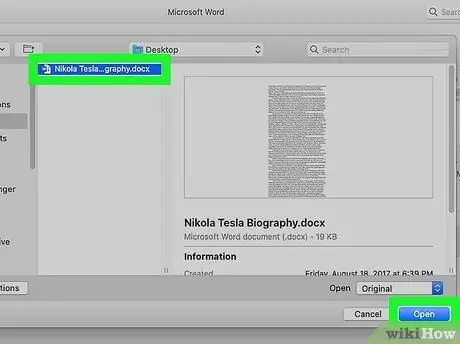
Qadam 1. Hujjatni tanlang
Ochmoqchi bo'lgan hujjatning ustiga sichqonchani suring. Hujjatni tanlang, keyin hujjat sarlavhasi ajratilganda, dialog oynasining o'ng pastki qismidagi Ochish -ni bosing.
Mavjud hujjatni oching. Hujjatni ochish uchun Fayl menyusiga o'ting va Ochish -ni bosing. Mumkin bo'lgan hujjatlar ro'yxati bilan dialog oynasi paydo bo'ladi
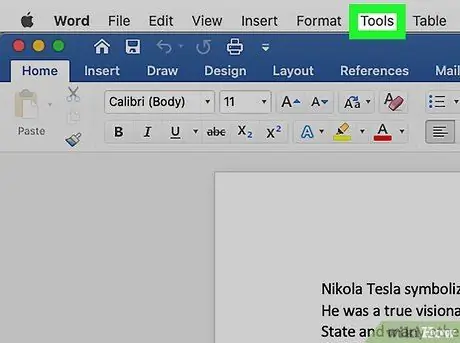
Qadam 2. Asboblar menyusini tanlang
Fayl ochilgandan so'ng, oynaning yuqori qismidagi "Asboblar" menyusini tanlang.
Bu qadam faqat MAC operatsion tizimida talab qilinadi
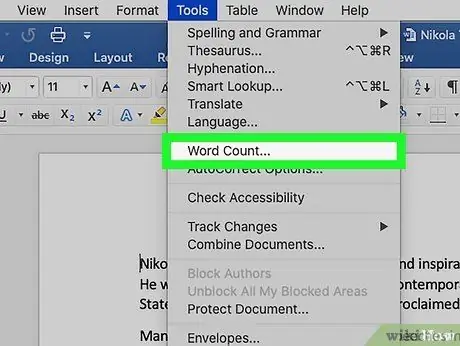
Qadam 3. "So'zlar soni" variantini topmaguningizcha menyuni pastga siljiting
"Asboblar" ochiladigan menyusida "So'zlar soni" ni bosing.
Agar siz Mac -dan foydalanmasangiz, ekranning yuqori satrida Tools menyusini topa olmaysiz. Bunday holda, hujjatning yuqori qismidagi "Ko'rib chiqish" yorlig'iga o'ting. Shundan so'ng, siz bo'limning chap tomonida So'zlar sonini ko'rasiz
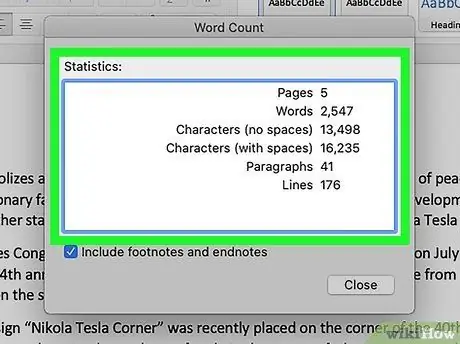
4 -qadam. So'zlar sonini hisoblang
Ekranda oyna paydo bo'ladi. Oynada hujjatda mavjud bo'lgan so'zlar, harflar, paragraflar, satrlar va sahifalar soni mavjud.
Ko'p hujjatlarda so'zlar soni to'g'ridan -to'g'ri hujjat oynasining pastki satrida ko'rsatiladi. Sahifalar soni va harflar kabi qo'shimcha ma'lumot olish uchun bu so'zlar sonini bosing
4 -usul 2: Matnning ma'lum bir qismi uchun so'zlarni hisoblash
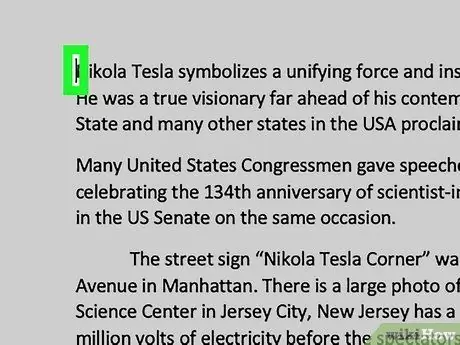
Qadam 1. Kursorni siz hisoblamoqchi bo'lgan matn boshiga qo'ying
So'zlarni sanashni istagan jumlaning, paragrafning yoki matnning boshini bosing.
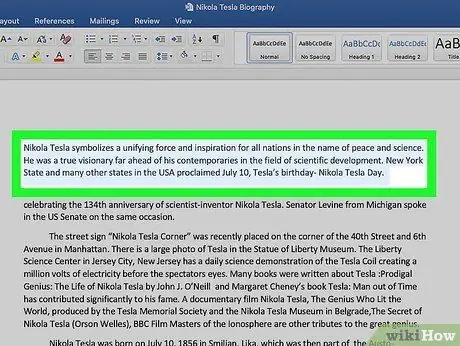
Qadam 2. Matn bo'limini ajratib ko'rsatish
Kursorni matn oxirigacha torting. Shundan so'ng, matnning bu qismi ko'k rangda ajratiladi.
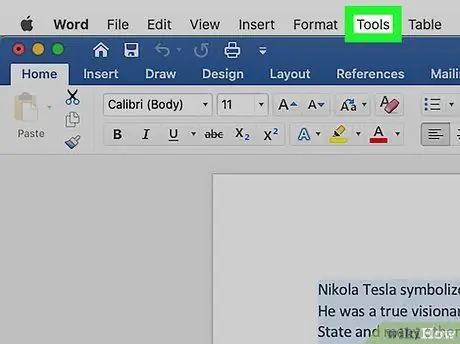
Qadam 3. "Asboblar" menyusini bosing
Hujjat oynasining yuqori o'rtasida "Asboblar" menyusini tanlang.
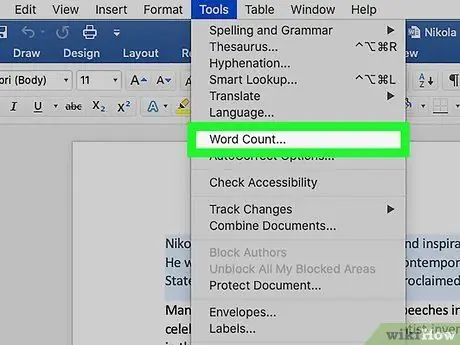
Qadam 4. "So'zlar soni" variantni bosing
"Asboblar" ochiladigan menyusida "So'zlar soni" ni tanlang. Ekranda oyna paydo bo'ladi. Oynada hujjatda mavjud bo'lgan so'zlar, harflar, paragraflar, satrlar va sahifalar soni mavjud.
Matnning ajratilgan qismi uchun so'zlar soni hujjat oynasining pastki satrida ko'rsatiladi
4 -ning 3 -usuli: Microsoft Word -ning mobil versiyasi
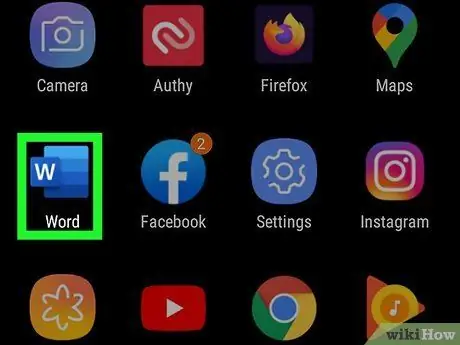
Qadam 1. Microsoft Word -ning mobil versiyasini ishga tushiring
Smartfon yoki planshetda ishga tushirish uchun Word ilovasini bosing.
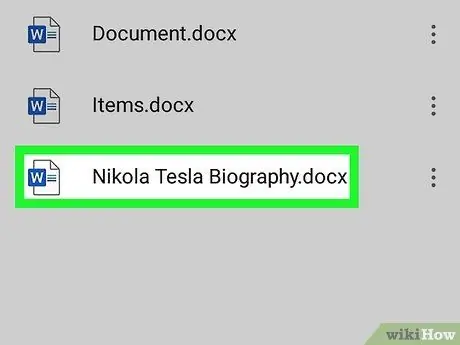
Qadam 2. Hujjatni oching
Word ilovasi odatda siz oxirgi ishlagan hujjatni ochadi. Aks holda, siz yaqinda ochgan fayllar ro'yxatini ko'rasiz. Kerakli faylni bosing.
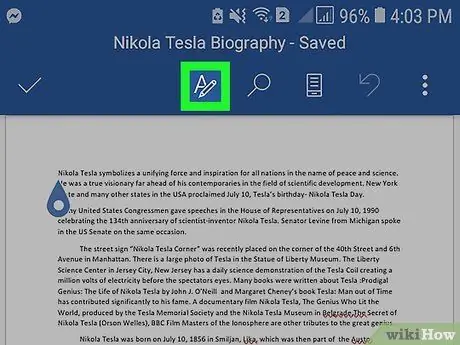
Qadam 3. "Tahrirlash" menyusiga teging
Hujjat ochilgandan so'ng, ekranning yuqori markazidagi "Tahrirlash" menyusiga (qalam belgisi bilan "A" harfi katta) teging. Ekranning pastki qismida "Tahrirlash" menyusi paydo bo'ladi.
IPad uchun Word-da, planshet ekranining yuqori markazidagi "Ko'rib chiqish" menyusiga teging
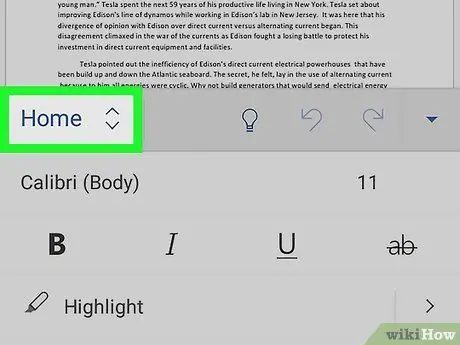
Qadam 4. "Uy" menyusiga teging
"Uy" menyusi "Tahrirlash" menyusining chap tomonida joylashgan. Shundan so'ng, qalqib chiquvchi oyna (ma'lum ma'lumotlarni o'z ichiga olgan kichik oyna) paydo bo'ladi.
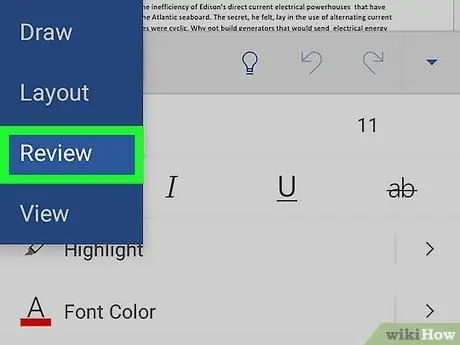
Qadam 5. "Ko'rib chiqish" menyusiga teging
"Ko'rib chiqish" menyusi "Tahrirlash" ochiladigan menyusining pastki qismida joylashgan.
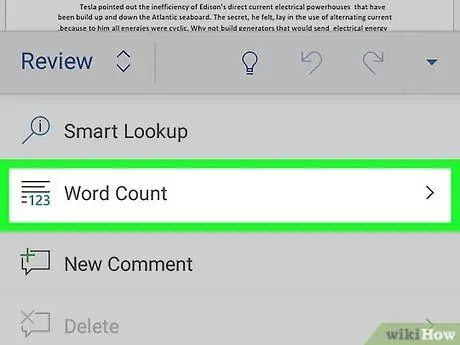
Qadam 6. "So'zlar soni" variantni bosing
"So'zlar soni" opsiyasi "Ko'rib chiqish" menyusining pastki qismiga yaqin joylashgan. Bu variantni bosgandan so'ng, hujjatning so'zlari, harflari va sahifalari soni ekranda ko'rsatiladi.
- IPad uchun Word -da siz "Word Count" menyusini ochishingiz mumkin, unda bir nechta satrlardan iborat belgini va belgining chap yuqori qismida ko'rsatilgan "123" raqamini bosing. Bu "Ko'rib chiqish" menyusi ostidagi asosiy menyu satrida.
- Matnning bir qismini barmog'ingiz bilan bosib ajratib ko'rsatish. Shundan so'ng, hujjatning ajratilgan qismi uchun so'zlar sonini ko'rsatish uchun "So'zlar soni" ni bosing.
4 -usul 4: Microsoft Word onlayn versiyasi
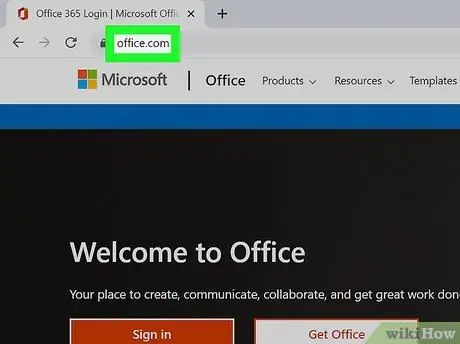
Qadam 1. Word -ning onlayn versiyasini ishga tushiring
Office.live.com veb -saytiga o'ting. Shundan so'ng, siz ikkita variantni olasiz, ya'ni Microsoft hisob qaydnomasi identifikatori va parol yordamida profilingizga kiring yoki Word -ning bepul versiyasidan foydalaning.
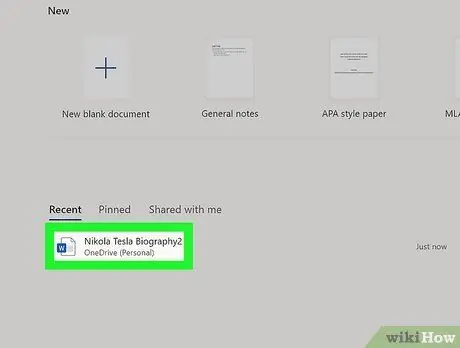
Qadam 2. Hujjatni oching
Ekranning chap tomonida oxirgi ochilgan hujjatni tanlang.
Agar tahrir qilmoqchi bo'lgan hujjatni topa olmasangiz, oynaning chap pastki qismidagi "Bir diskdan ochish" yoki "Dropboxdan ochish" -ni tanlang
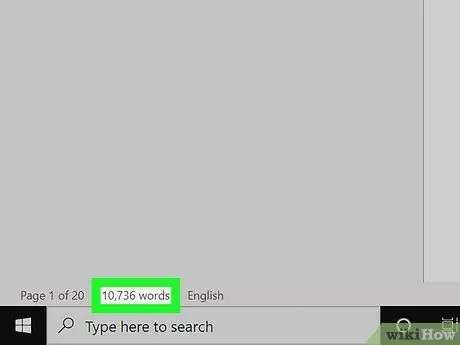
3 -qadam. So'zlar sonini hisoblang
Hujjatni ochganingizdan so'ng, hujjatning chap pastki qismini tekshiring. So'zlar soni avtomatik ravishda panelning pastki qismida paydo bo'ladi.
Maslahatlar
- Hujjatda so'zlar soni har doim paydo bo'lishiga ishonch hosil qilish uchun Mac yoki Windows kompyuterida ekranning chap yuqori qismidagi "Preferences" menyusida "View" -ni tanlang. Shundan so'ng, "Jonli so'zlar soni" matnining chap tomonidagi katakchani belgilang.
- Word -ning Windows yoki Mac -ga asoslangan kompyuter versiyalari uchun Microsoft Word oynasining hajmini kattalashtirishga ishonch hosil qiling. Aks holda, Word oynasini ekranda siljitish mumkin va hujjatning pastki qismida ko'rsatilgan so'zlar soni yopiladi.






